Опция Края поверхности полезна для извлечения контуров обрезки из данных 3D поверхности и проецирования этой кривой на плоскость XY текущей ЛСК. Можно использовать эти кривые, чтобы создать 2.5D элементы.
Файлы IGES часто содержат полные твердотельные модели детали. Элементы, такие как карманы и отверстия, вычитаются из поверхностей детали, давая набор обрезанных поверхностей. В данной модели было вычтено семь карманов из окружающих поверхностей.
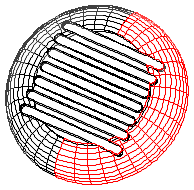
Вместо того чтобы обрабатывать все эти поверхности с помощью техник обработки 3D поверхностей, используйте элементы 2.5D кармана для каждого из карманов.
Края поверхности позволяют извлекать кривые обрезки из набора поверхностей, объединять их в кривую, а затем проецировать эту кривую на плоскость XY текущей ЛСК. Затем можно использовать эту кривую для создания элементов.
Чтобы извлечь кривые из 3D данных:
- Выберите вкладку «Моделирование» > панель «Кривые» > «Из поверхностей» > «Края поверхности», чтобы открыть диалоговое окно Края поверхности.
- По желанию введите название кривой в поле Имя или оставьте имя по умолчанию.
- Выберите край, который нужно использовать, в меню Кромки или с помощью кнопки Выбрать кривую на поверхности
 выберите ее в графическом окне. Кромка добавляется в таблицу.
выберите ее в графическом окне. Кромка добавляется в таблицу.
- Положение точки выбора используется, чтобы выбрать поверхность и извлечь край обрезки. Если выбрана нужная поверхность, но неверная кромка, нажмите кнопку Исп. след. кромку поверхности
 .
.
- Продолжайте выбирать края по порядку, пока не выберете все.
Используйте кнопки со стрелками Переместить объект вверх
 и Переместить объект вниз
и Переместить объект вниз  , чтобы переупорядочить кромки, если это необходимо.
, чтобы переупорядочить кромки, если это необходимо.
- Если кромки расставлены в правильном порядке, но конечные точки расставлены неправильно, выберите имя поверхности в таблице и нажмите кнопку Развернуть
 .
.
- Выберите Соединить начало и конец, если хотите, чтобы кривая замкнулась автоматически.
- Выберите в меню Проекция на ЛСК, чтобы кривая автоматически спроецировалась на плоскость XY ЛСК.
- Если на пересечении двух краев отображается пустой синий квадрат, то края совмещены не полностью. Это можно исправить, выбрав отсутствующий край, который соединит конечные точки, или, если это проблема из-за ошибки плавающей точки, увеличив параметр Допуск.
- Нажмите OK.